

Es kann vorkommen, dass Sie nicht mehr nur Bilder aus der Foto-App entfernen, sondern ganze Alben löschen möchten. Vielleicht haben Sie Alben mit Bildern für die Arbeit, die Sie nicht mehr benötigen, Screenshots, die nicht mehr nützlich sind, oder Hintergrundbilder, die Sie nicht mehr benötigen. Es gibt keinen Grund, sie zu retten. Räumen Sie also auf und entfernen Sie sie.
So löschen Sie Fotoalben auf iPhone, iPad und Mac.
Löschen Sie Fotoalben auf iPhone und iPad
Öffnen Sie die Foto-App auf Ihrem iPhone oder iPad und gehen Sie wie folgt vor, um ein Album zu löschen.
1) Zapfhahn Alben von der unteren Navigation.
2) Unter Meine Alben, Zapfhahn Alles sehen.
3) Zapfhahn Bearbeiten oben rechts.
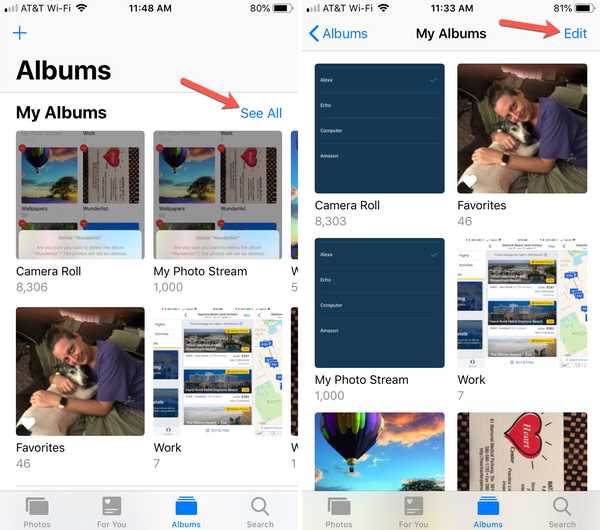
4) Tippen Sie auf die Minuszeichen in rot an der Ecke des Albums, das Sie entfernen möchten.
5) Wenn das Popup unten angezeigt wird, tippen Sie auf Album löschen um das Entfernen des Albums zu bestätigen.
6) Zapfhahn Erledigt wenn du fertig bist.
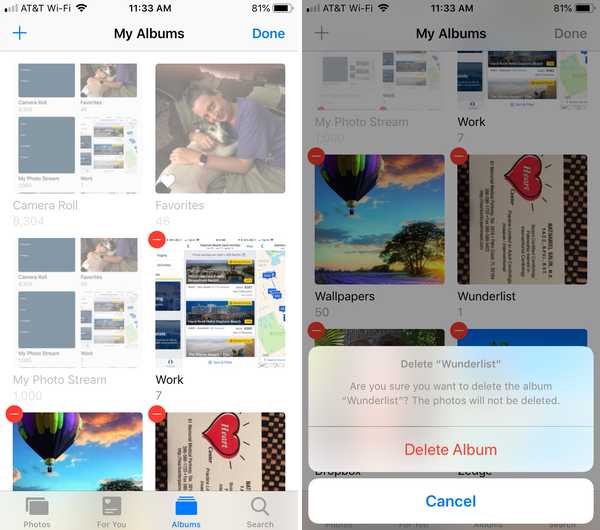
Löschen Sie Fotoalben auf dem Mac
Öffnen Sie Ihre Foto-App auf dem Mac und führen Sie die folgenden Schritte aus, um ein Album zu löschen.
1) Wählen Sie links das Album aus, das Sie entfernen möchten.
2) Entweder Rechtsklick oder halten Kontrollieren und klicken Das Album.
3) Wählen Album löschen aus dem Kontextmenü.
4) Wenn das Popup oben angezeigt wird, klicken Sie auf Löschen um das Entfernen des Albums zu bestätigen.
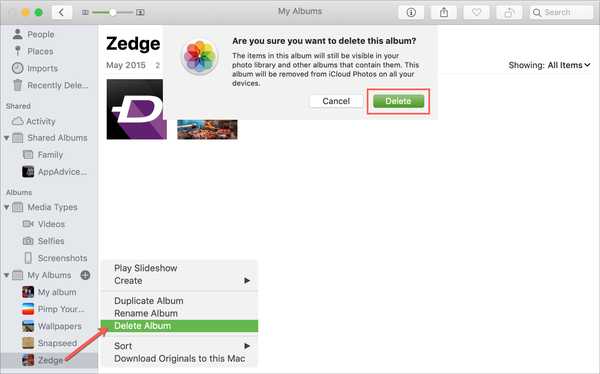
Hinweise zum Löschen von Alben
- Wenn Sie über iCloud synchronisieren, wird ein Album durch Löschen von all Ihren Geräten entfernt.
- Die Bilder im Album werden weiterhin ggf. in anderen Alben und in Ihrer Fotobibliothek angezeigt.
Verpacken
Wenn Sie eine Menge Fotoalben haben, die Sie nie verwenden, ist es möglicherweise an der Zeit, sie zu bereinigen, indem Sie die nicht mehr benötigten entfernen. Möchten Sie eines Ihrer Fotoalben löschen??
In den zugehörigen Tutorials erfahren Sie, wie Sie Fotos auf dem iPhone und iPad löschen oder wie Sie gelöschte Fotos wiederherstellen, wenn Sie Ihre Meinung ändern.











